Hướng dẫn chặn các phần mềm theo máy tự động chạy trên Windows 10
Hướng dẫn chặn các phần mềm theo máy tự động chạy trên Windows 10
Thông thường khi mua một chiếc laptop hoặc một bộ PC về, sẽ có một số phần mềm theo máy được cài sẵn mà chúng ta không dùng đến. Những phần mềm này đôi lúc còn tự động chạy kể cả khi chúng ta không bật nó lên nữa. Và điều khó chịu nhất chính là chúng ta không biết có nên xóa chúng đi không, và liệu xóa đi thì có ảnh hưởng gì tới máy tính hay không?
Thay vì phải mất công suy nghĩ, mình sẽ hướng dẫn cho các bạn một cách an toàn hơn. Đó là chặn, không cho các ứng dụng này tự động chạy trên Windows nữa, và nếu sau này bạn cần dùng tới thì các bạn vẫn có thể sử dụng được.
Bước 1: Đầu tiên các bạn bấm tổ hợp phím Windows + R để mở cửa sổ Run. Sau đó gõ regedit rồi Enter.
Bước 2: Bạn nhấp chọn lần lượt theo thứ tự sau:
HKEY_CURRENT_USER > Software > Microsoft > Windows > CurrentVersion > Policies
Bước 3: Ở ngay dưới Policies sẽ có mục Explorer. Bây giờ bạn nhấp chuột phải vào Explorer và chọn New rồi chọn DWORD (32bit).
Bước 4: Đặt tên cho thư mục mới tạo là DisallowRun.
Bước 5: Tiếp theo mở file DisallowRun mà bạn vừa đặt tên lên, rồi điền số 1 vào ô Value data rồi bấm OK.
Bước 6: Sau đó bạn nhấp chuột phải vào Explorer và chọn New rồi chọn Key.
Bước 7: Đặt tên cho thư mục mới tạo cũng là DisallowRun.
Bước 8: Nhấp chuột phải vào thư mục DisallowRun mà bạn vừa tạo ở bước 7, chọn New rồi chọn String Value.
Bước 9: Đặt tên cho thư mục mới tạo là 1.
Bước 10: Mở file có tên là 1 đó lên và nhập vào ô Value data tên của ứng dụng mà bạn muốn chặn với EXE ở phần đuôi. Ví dụ như bạn muốn chặn Notepad không được chạy trên Window thì bạn gõ vào ô Value data là notepad.exe rồi bấm OK.
Sau khi hoàn thành xong thì bạn Restart máy để hệ thống lưu lại thay đổi.
Vậy là từ giờ, tất cả các ứng dụng theo máy mà bạn đã chặn sẽ không thể tự động chạy trong Windows được nữa.
Nếu bạn muốn hủy bỏ chức năng này đi, bạn hãy xóa thư mục 1 mà bạn đã tạo khi nãy ở mục DisallowRun. Sau đó Restart lại máy là được.
Cảm ơn các bạn đã quan tâm theo dõi. Chúc các bạn thành công!
Bài viết liên quan
-
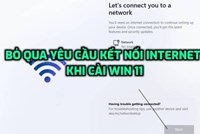
Hướng dẫn cách bỏ qua Wifi khi thiết lập Windows 11
Thứ Năm, 04/05/2023 11:42 -

Intel bỏ tên gọi Core i5, i7
Thứ Năm, 04/05/2023 09:17 -

Cách thay đổi kích thước ảnh trên máy tính không cần sử dụng app thứ 3 siêu dễ
Thứ Năm, 04/05/2023 08:58 -
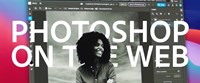
Không phải crack nữa anh em ơi! - Photoshop web sẽ hoàn toàn miễn phí?
Thứ Ba, 21/06/2022 17:12 -

i9-13900 quá khủng - đánh bật i9-12900K dù chưa đạt xung tối đa?
Thứ Ba, 21/06/2022 17:10 -

Máy trạm Precision mới nhất sẽ trang bị vi xử lý AMD Ryzen Threadripper PRO
Thứ Bảy, 11/06/2022 21:52 -

GPU là gì? Tác dụng của GPU trong máy tính
Thứ Bảy, 11/06/2022 21:49 -

Intel Raptor Lake-S có tới 24 nhân và 32 luồng? Quá kinh khủng!
Thứ Bảy, 11/06/2022 21:46 -

Lộ tin CPU Intel thế hệ 12 Alder Lake hỗ trợ PCIe 5.0, mở đường cho kỷ nguyên mới về hiệu năng PC?
Thứ Bảy, 02/01/2021 12:28 -

Cắm máy 24/7 có những ưu, nhược điểm gì? Đây là câu trả lời cho anh em
Thứ Bảy, 26/12/2020 10:52
